2023-07-07 245
windows11下载网速降低解决方法
1、右键开始菜单,打开“运行”,输入“gpedit.msc”,点击“确定”打开组策略
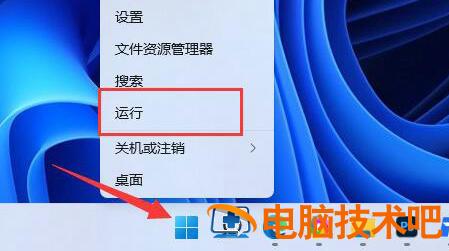
2、展开“计算机配置”下的“管理模板”
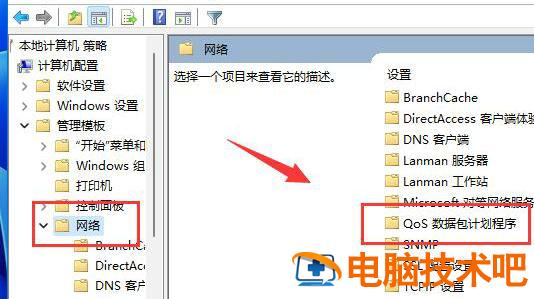
3、点击左边“网络”,双击右边“QoS数据包计划程序”
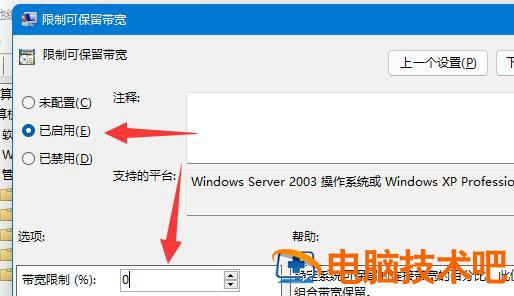
4、勾选“已启用”,并将下方带宽限制改成“0”,最后点击“确定”保存即可
原文链接:https://000nw.com/3904.html
=========================================
https://000nw.com/ 为 “电脑技术吧” 唯一官方服务平台,请勿相信其他任何渠道。
系统教程 2023-07-23
电脑技术 2023-07-23
应用技巧 2023-07-23
系统教程 2023-07-23
软件办公 2023-07-11
系统教程 2023-07-23
软件办公 2023-07-11
软件办公 2023-07-12
软件办公 2023-07-12
软件办公 2023-07-12
扫码二维码
获取最新动态
